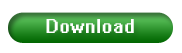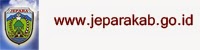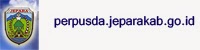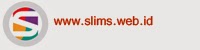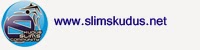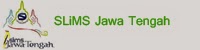Assalamu'alaikum....
Selamat pagi teman-teman Slims dimanapun anda berada, pada kesempatan pagi hari ini saya ingin berbagi mengenai pertanyaan dari teman-teman mengenai Slims yang tidak bisa login gara-gara lupa passwordnya. Sering kali kebanyakan dari kita mengganti password dengan tujuan agar pekerjaannya terhindar dari orang-orang yang suka iseng atau dari teman-teman kita yang suka jail, akan tetapi semua ada sisi baik dan buruknya, sisi baiknya adalah orang lain tak akan bisa campur tangan dengan pekerjaan kita, sisi buruknya adalah ketika kita lupa passwordnya.... hmmm ini yang paling payah, hehehe tapi santai saja mas bro, mbak bro kali ini saya akan coba membuat tutorial bagaimana cara mengatasi Slims yang lupa Passwordnya.
Lahkah pertama tentu saja aktifkan Apache Start dan Mysql Start setelah itu seperti biasa buka mozilla atau chrome anda dan ketik localhost/pma (untuk yang Slims Portable) dan localhost/phpmyadmin (untuk yang Slims pake xampp)
tekan Enter maka akan muncul seperti gambar dibawah ini dan isi username : root dan password : psenayan.
jika sudah lalu tekan Go yang berada di pojok kanan bawah seperti gambar diatas, maka kita akan masuk ke phpmyadmin atau tempat dimana kita akan mengganti password yang telah teman-teman lupakan tadi. seperti gambar dibawan ini
kemudian klik senayandb (42) makan kamu akan benar-benar dibawa ke jantung pertahanan Slims...hehehe maaf terlalu lebay ya... oke kita lanjut, setelah anda klik senayandb (42) maka akan muncul seperti gambar di bawah ini
kemudian klik user, biasanya tulisan ini berada di urutan ketiga dari bawah. Kemudian akan muncul layar seperti dibawah ini
pertama harus kita klik Browse dan klik tanda pen seperti gambar diatas.
Selanjutnya perhatikan baik-baik gambar yang ada dibawah ini, dan lakukan sesuai petunjuk karena lagkah ini merupakan langkah dimana kita akan mengganti passwordnya.
pada gambar nomer 1 itu adalah tempat dimana passwordnya akan kita ganti, kemudian untuk nomer 2 harus kita isi dengan MD5 ( jangan ditulis sendiri, klik tanda panah kebawah maka akan muncul banyak pilihan, pilih MD5 ). untuk yang nomer 3 kita hapus semua tulisan itu dan kita ganti dengan nama password yang akan kita pakai kedepan, " harus yang mudah diingat lho dan jangan sampai lupa password lagi ", jika sudah diganti passwordnya klik Go yang nomer 4, udah dech coba keluar dan login ke Slims anda memakai password anda yang baru, hehehe selamat mencoba ya...semoga bermanfaat....
Wa'alaikumsalam Wr. Wb
Salam Komunitas Slims Jepara